Dialog AutoPlay nebo AutoRun se objeví, kdykoli aVyměnitelná jednotka, jako je digitální fotoaparát nebo disk CD / DVD, byla vložena do počítače nebo umístěna do optické jednotky, se spoustou možností akcí v seznamu možností pro uživatele, které si mohou zvolit provedení. Každá položka v seznamu automatického přehrávání se nazývá obslužný program, nainstalovaný různými aplikacemi tak, aby se zobrazoval jako možnost pro konkrétní události nebo typy obsahu, jako jsou obrázky, videa, data atd. Jednoduchou změnou v registru můžete odstranit libovolnou položku nebo položka z nabídky AutoPlay.
Windows má ve výchozím nastavení několik obslužných funkcí AutoPlay,a další programy třetích stran, zejména přehrávače médií, jako jsou RealPlayer, WinDVD nebo KMPlayer, a software pro vypalování obrázků, například Nero, které přidávají do seznamu své vlastní popisovače a zkratky automatického přehrávání. Postupem času se může seznam automatického přehrávání prodloužit a prodloužit a některé položky se stanou neplatnými nebo osiřelými, i když byl program odinstalován a obslužné prvky automatického přehrávání nejsou odebrány. Takže pokud se chcete úplně zbavit této nepříjemnosti, budete muset provést následující vyladění registru.
Odebrat popisovače úpravou registru
Pokud se změna registru pokazí, může to způsobit nestabilitu. Pokud tedy plánujete odstranit všechny obslužné programy přímo z registru, před úpravou si jej zálohujte.
Jít do Start a klikněte Běh, v dialogovém okně typ regedit a zasáhnout Vstoupit.
Popisovače automatického přehrávání jsou umístěny v následujícím umístění registru v systému Windows:
HKEY_LOCAL_MACHINE Software Microsoft Windows CurrentVersion Explorer Explorer AutoplayHandlers Handlers <handler>

Software HKEY_LOCAL_MACHINE Microsoft Windows CurrentVersion Explorer AutoplayHandlers EventHandlers <Název události>

Na odebrat konkrétní popisovač, odstranit klíč registru z Obsluhovatelé a také odstranit odpovídající klíč registru z EventHandlers panel.
Pokud například chcete odebrat popisovač autoplayeru přehrávače VLC pro filmy DVD, budete muset odstranit VLCPlayDVDMovieOnArrival klíč od Panel obsluhy.
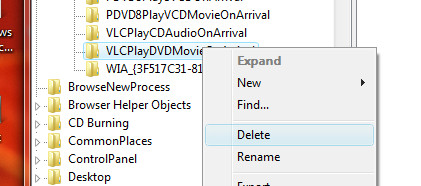
A také odstranit odpovídající klíč v PlayDVDMovieOnArrival v EventHandlers panel.
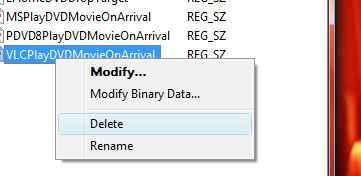
Klíč registru pro přehrávač VLC se používá pouze jako příklad, autor nedoporučuje odstranit jeho popisovač autoplay.
Pokud nechcete hrát s editorem registru, můžete zkusit tuto alternativní metodu.
Používání softwaru
Osamocená nebo neplatná položka se může objevit vv okně možností automatického přehrávání v důsledku neúplného odinstalování softwaru. CleanHandlers vám pomůže odstranit neplatné položky ze seznamu. I když si nejste jisti, že je položka neplatná, může tento nástroj najít neplatné položky automatického přehrávání a také je automaticky odebrat.














Komentáře